Denne wikiHow lærer dig, hvordan du vælger et billede fra din kamerarulle og sender det på din daglige Facebook-historie ved hjælp af en iPhone eller iPad.
Steps
-
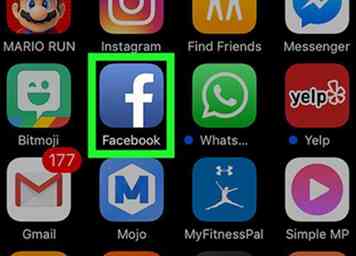 1 Åbn Facebook-appen på din iPhone eller iPad. Facebook-ikonet ligner en hvid "f" i en blå boks på din startskærm.
1 Åbn Facebook-appen på din iPhone eller iPad. Facebook-ikonet ligner en hvid "f" i en blå boks på din startskærm. - Hvis du ikke automatisk logges ind på Facebook, skal du indtaste din e-mail-adresse eller telefonnummer og dit kodeord for at logge ind.
-
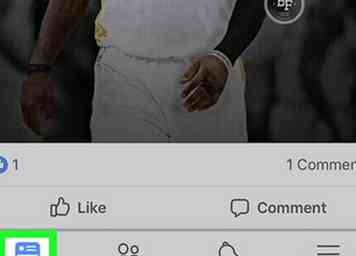 2 Tryk på ikonet Nyhedsfeed. Denne knap ser ud som en firkant i nederste venstre hjørne af skærmen. Det åbner dit nyhedsfeed i fuldskærm.
2 Tryk på ikonet Nyhedsfeed. Denne knap ser ud som en firkant i nederste venstre hjørne af skærmen. Det åbner dit nyhedsfeed i fuldskærm. - Hvis Facebook åbner op til en profil eller en gruppeside, skal du trykke på tilbage-knappen øverst til venstre.
-
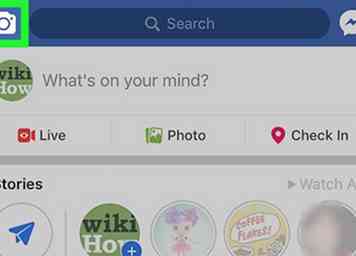 3 Tryk på ikonet for hvidt kamera. Denne knap er placeret ved siden af søgefeltet øverst til venstre i dit nyhedsfeed. Det åbner dit kamera.
3 Tryk på ikonet for hvidt kamera. Denne knap er placeret ved siden af søgefeltet øverst til venstre i dit nyhedsfeed. Det åbner dit kamera. -
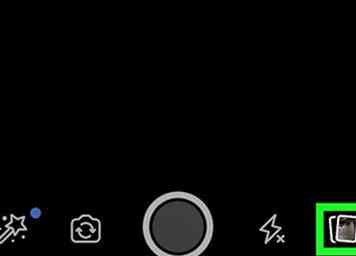 4 Tryk på ikonet Camera Roll. Denne knap ligner to rektangler i nederste højre hjørne af din kameraskærm. Det åbner en liste over alle billederne fra din kamerarulle nederst.
4 Tryk på ikonet Camera Roll. Denne knap ligner to rektangler i nederste højre hjørne af din kameraskærm. Det åbner en liste over alle billederne fra din kamerarulle nederst. -
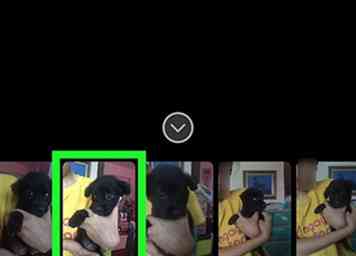 5 Find og vælg det billede, du vil sende fra din kamerarulle. Stryg til venstre nederst på skærmen for at gennemse din kamerarulle, og tryk på det billede, du vil sende på din historie.
5 Find og vælg det billede, du vil sende fra din kamerarulle. Stryg til venstre nederst på skærmen for at gennemse din kamerarulle, og tryk på det billede, du vil sende på din historie. - Eventuelt kan du tilføje visuelle effekter efter at have valgt et billede ved at trykke på effekter knappen i nederste venstre hjørne af skærmen. Denne knap ligner en tryllestav.
-
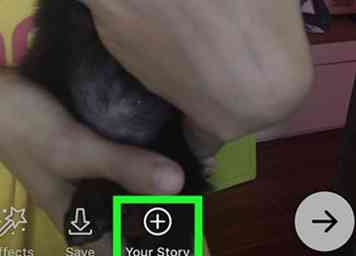 6 Tryk på Din historie ikon. Det ligner en "+"Skrive inde i en cirkel nederst på skærmen. Den vil indsende dette billede på din daglige historie. Du skal bekræfte din handling i et nyt pop op-vindue.
6 Tryk på Din historie ikon. Det ligner en "+"Skrive inde i en cirkel nederst på skærmen. Den vil indsende dette billede på din daglige historie. Du skal bekræfte din handling i et nyt pop op-vindue. -
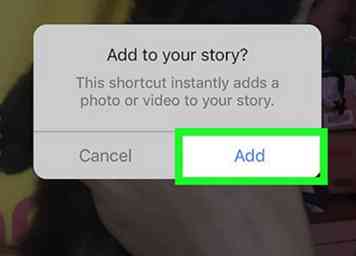 7 Tap Tilføje i popup-vinduet. Det vil bekræfte din handling, og tilføj dette billede til din historie. Dine venner kan se det på din daglige historie i de næste 24 timer.
7 Tap Tilføje i popup-vinduet. Det vil bekræfte din handling, og tilføj dette billede til din historie. Dine venner kan se det på din daglige historie i de næste 24 timer.
Facebook
Twitter
Google+
 Minotauromaquia
Minotauromaquia
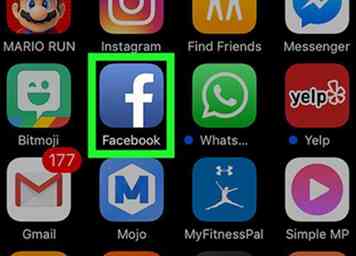 1 Åbn Facebook-appen på din iPhone eller iPad. Facebook-ikonet ligner en hvid "f" i en blå boks på din startskærm.
1 Åbn Facebook-appen på din iPhone eller iPad. Facebook-ikonet ligner en hvid "f" i en blå boks på din startskærm. 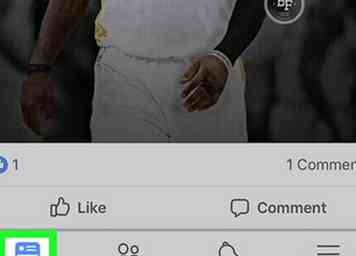 2 Tryk på ikonet Nyhedsfeed. Denne knap ser ud som en firkant i nederste venstre hjørne af skærmen. Det åbner dit nyhedsfeed i fuldskærm.
2 Tryk på ikonet Nyhedsfeed. Denne knap ser ud som en firkant i nederste venstre hjørne af skærmen. Det åbner dit nyhedsfeed i fuldskærm. 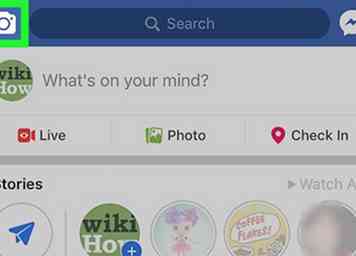 3 Tryk på ikonet for hvidt kamera. Denne knap er placeret ved siden af søgefeltet øverst til venstre i dit nyhedsfeed. Det åbner dit kamera.
3 Tryk på ikonet for hvidt kamera. Denne knap er placeret ved siden af søgefeltet øverst til venstre i dit nyhedsfeed. Det åbner dit kamera. 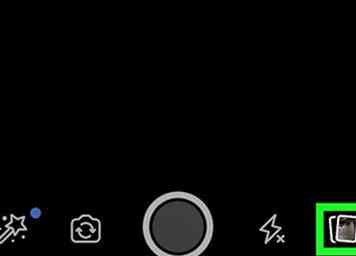 4 Tryk på ikonet Camera Roll. Denne knap ligner to rektangler i nederste højre hjørne af din kameraskærm. Det åbner en liste over alle billederne fra din kamerarulle nederst.
4 Tryk på ikonet Camera Roll. Denne knap ligner to rektangler i nederste højre hjørne af din kameraskærm. Det åbner en liste over alle billederne fra din kamerarulle nederst. 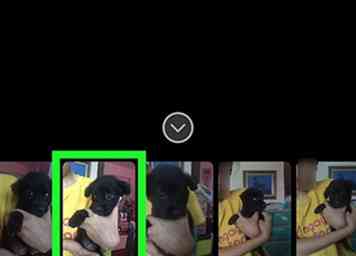 5 Find og vælg det billede, du vil sende fra din kamerarulle. Stryg til venstre nederst på skærmen for at gennemse din kamerarulle, og tryk på det billede, du vil sende på din historie.
5 Find og vælg det billede, du vil sende fra din kamerarulle. Stryg til venstre nederst på skærmen for at gennemse din kamerarulle, og tryk på det billede, du vil sende på din historie. 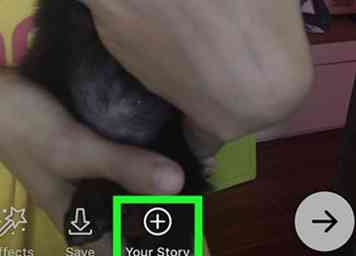 6 Tryk på
6 Tryk på 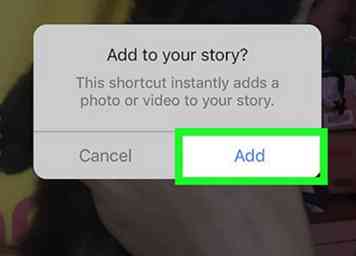 7 Tap
7 Tap